我们在使用win11电脑的时候都会下载各种软件,而如果觉得win11电脑应用商店之外的软件不安全的话,可以在设置中设置安装权限,防止应用商店之外的软件安装,那么win11怎么限制安装
我们在使用win11电脑的时候都会下载各种软件,而如果觉得win11电脑应用商店之外的软件不安全的话,可以在设置中设置安装权限,防止应用商店之外的软件安装,那么win11怎么限制安装来源呢?今天小编就教大家win11设置安全权限的方法,操作很简单,跟着小编一起来操作吧。
推荐下载:win11纯净版下载
方法如下:
1、打开【设置】,依次点【应用】-【应用和功能】。
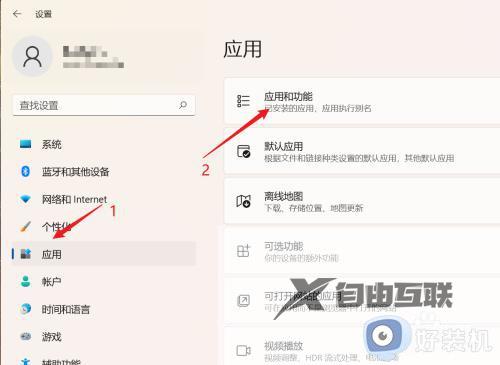
2、在【选择获取应用的位置】处,单击右侧下拉按钮。
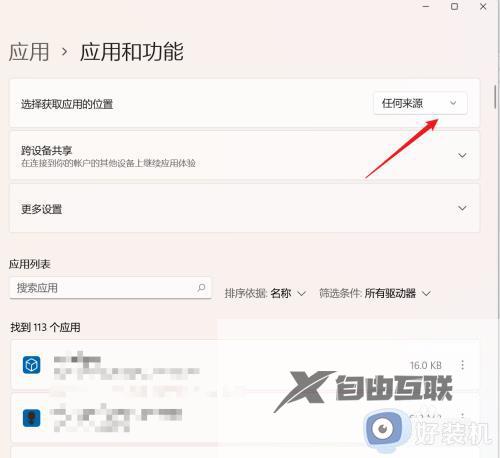
3、在下拉菜单中选择【仅Microsoft Store(推荐)】。使用此选项后,安装软件。则只能通过应用商店来安装,从源头上提高软件安装的安全性。
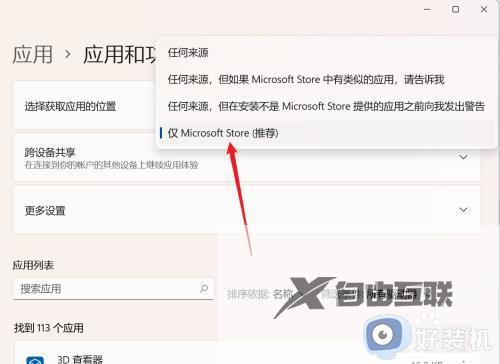
以上就是关于win11设置安全权限的方法的全部内容,还有不懂得用户就可以根据小编的方法来操作吧,希望能够帮助到大家。
